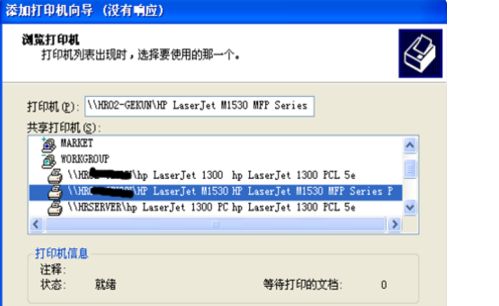一、路由器怎么共享USB打印设备
有的路由器有USB接口,USB口可以共享打印机,满足局域网主机的打印需求,使用拓扑如下:

需要使用打印服务的电脑必须先进行以下操作(否则无法打印):
[1]下载并安装打印服务器控制程序 [2]确保电脑已安装打印机的驱动程序 [3]将打印机连接到路由器的USB接口上并开机启动
第一步、启用打印机服务器功能
登录路由器管理界面,在网络共享>>打印服务器中,确认打印服务器状态为在线,如下图:
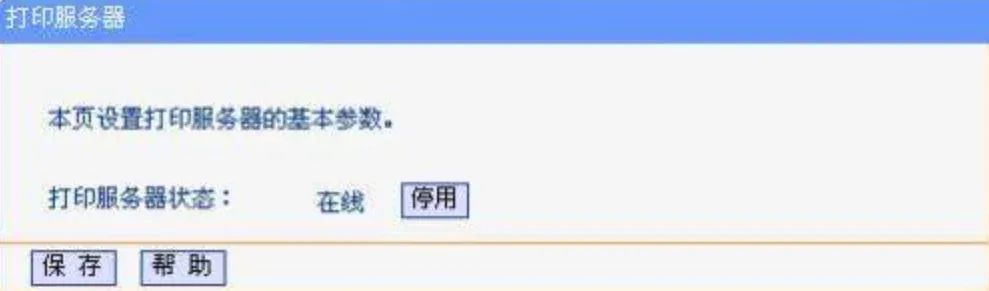
第二步、安装打印服务器控制程序
1、解压控制程序
将下载好的的打印服务器控制程序解压,双击程序安装图标(setup.exe),如下图所示:
2、开始安装
弹出如下图所示安装界面,开始安装打印机服务器控制程序,如下图所示:
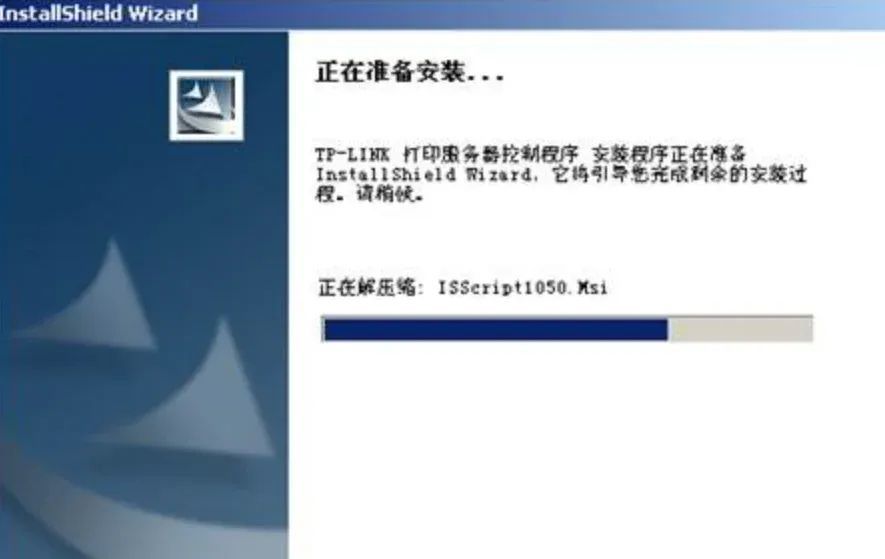
3、按照设置向导安装
按照设置向导安装,点击下一步,如下图:
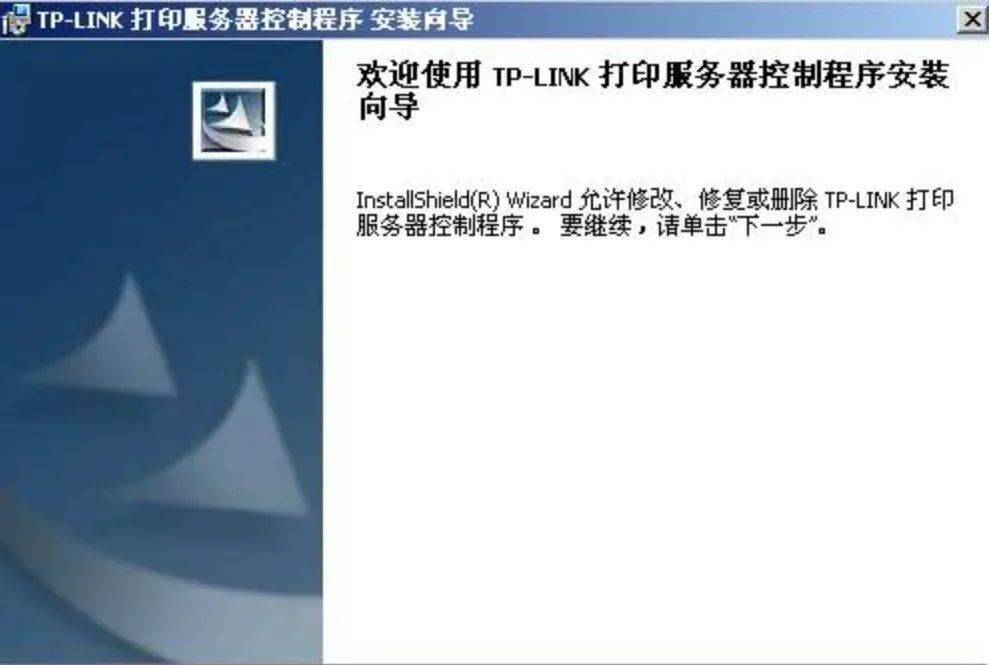
4、设置用户信息
输入用户信息,如姓名及单位(建议根据实际输入),如下图所示:
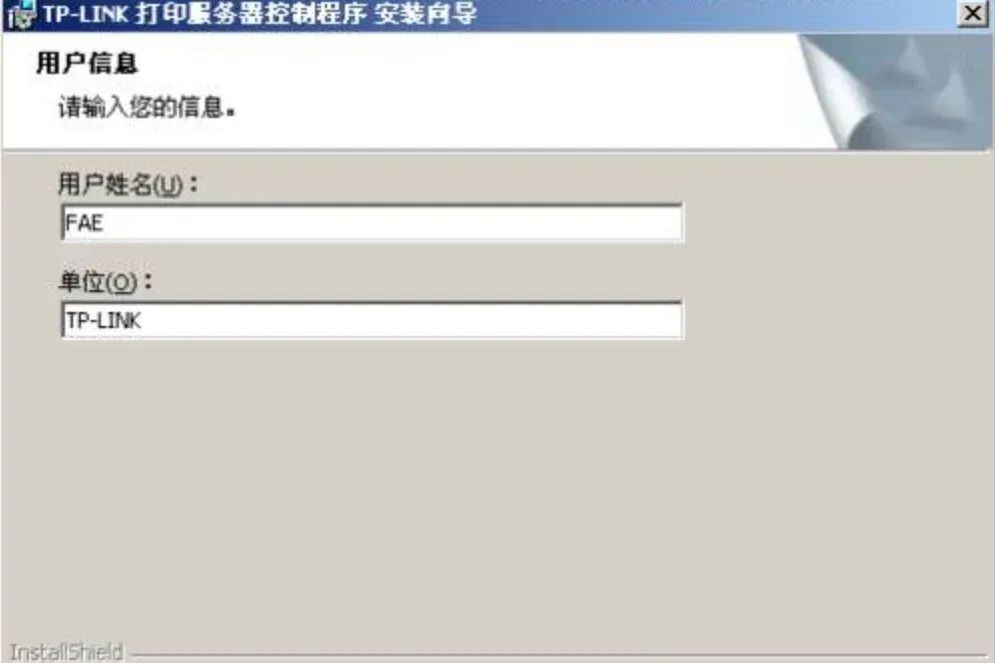
5、选择安装路径
选择软件安装路径,点击下一步,如下图所示:
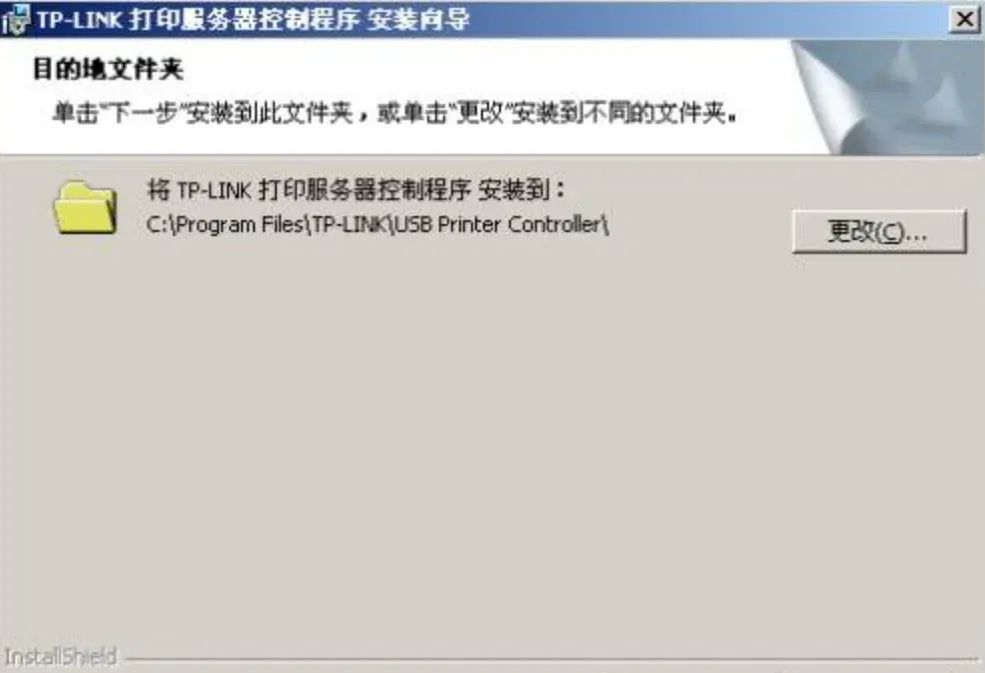
软件将安装到所选路径,点击安装,如下图所示。

6、安装完成
软件运行安装、注册,如下:
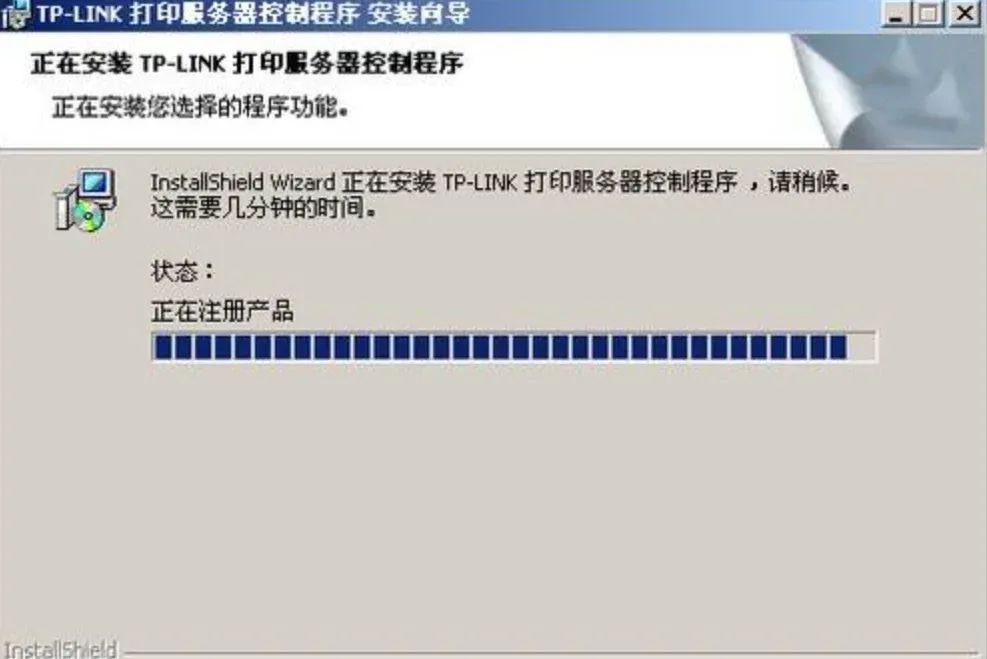
运行完成后,软件安装完成:
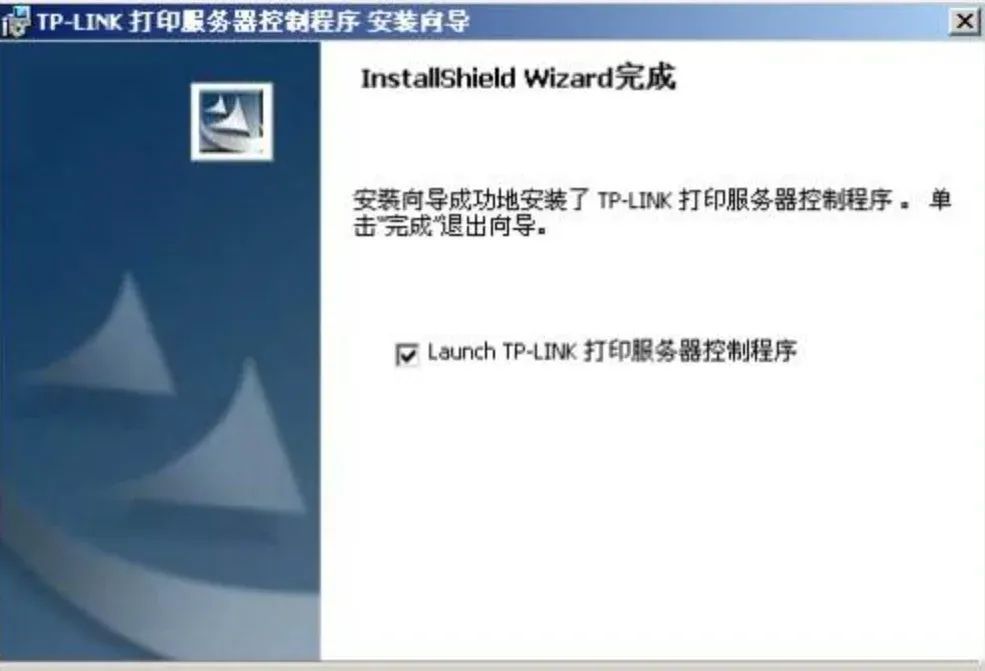
安装完毕后,USB Printer Controller的图标将出现电脑桌面上,如下图所示。
第三步、发现打印机
双击桌面USB Printer Controller图标,打开TP-LINK打印服务器控制程序。软件打开之后会自动识别,如果显示有双频路由器型号及USB口所接的打印机,此时就可以正常打印了。如下图:
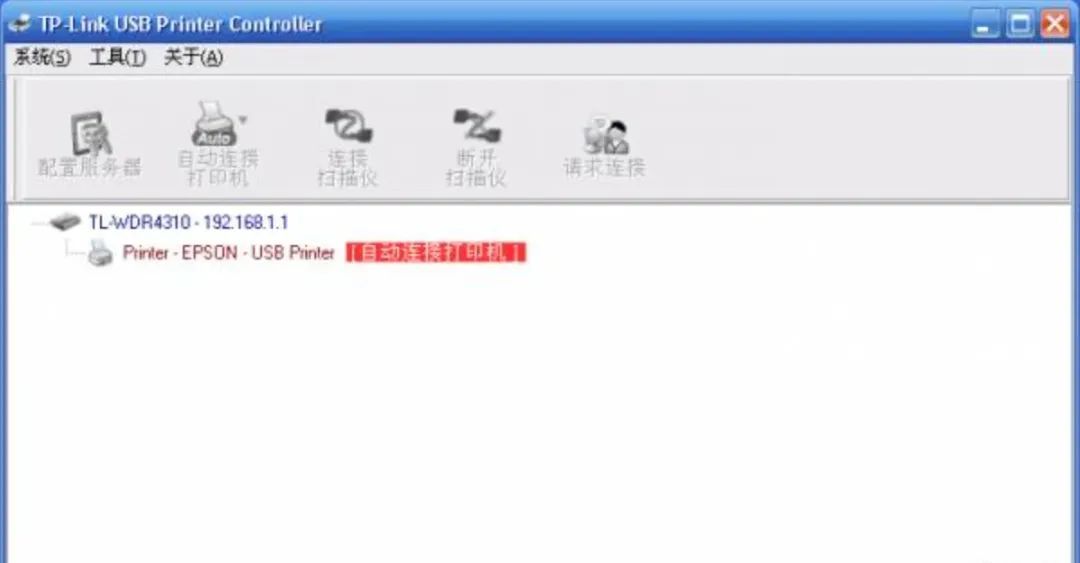
注意:该软件必须保持开启状态,否则将不能打印。
第四步、尝试打印
至此,双频路由器的打印服务器功能设置完成,在局域网中安装TP-LINK打印服务器控制程序的电脑则可以实现共享打印。
在打印文件时,选择路由器USB接口所接打印机的型号即可,与普通的打印并无区别,如下图所示:
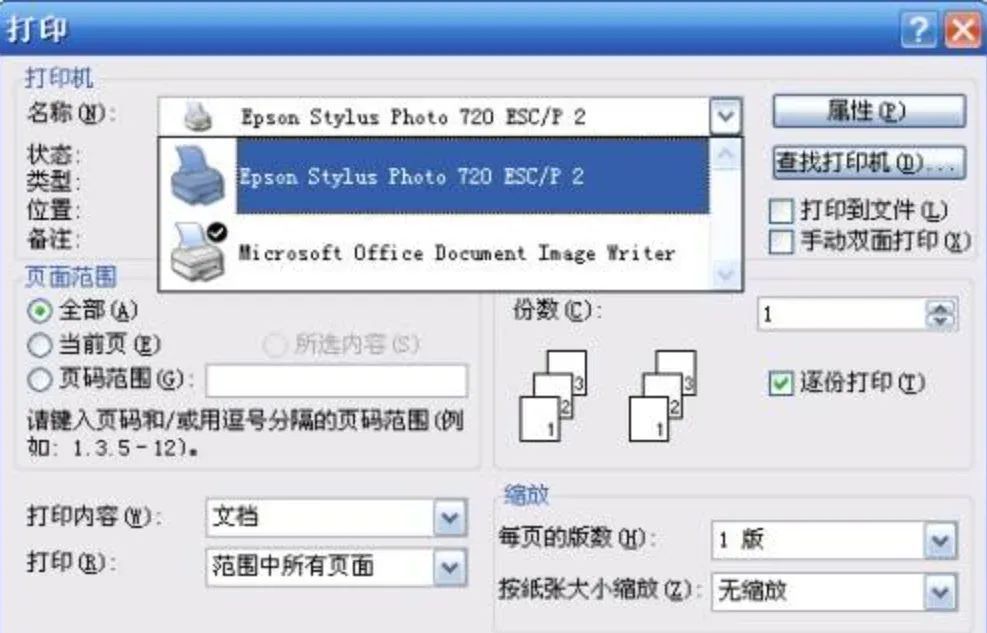
二、如何用路由器共享打印机
具体步骤如下:
1、首先,在计算机桌面的左下角选择[开始]-[设备和打印机],如下图所示,然后进入下一步。
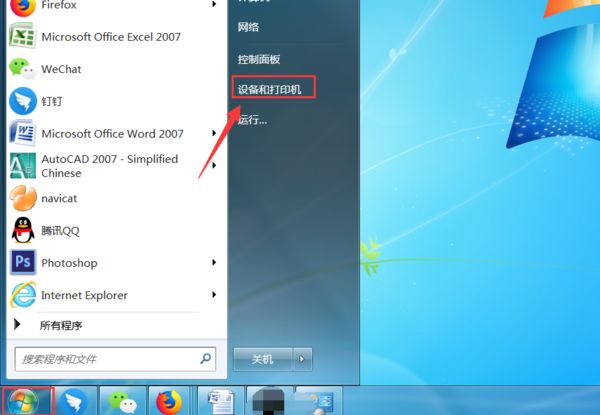
2、其次,完成上述步骤后,选择要共享的打印机,然后右键单击选择[打印机属性],如下图所示,然后进入下一步。
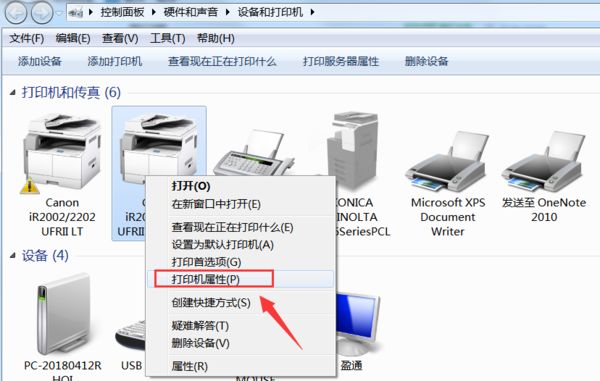
3、接着,完成上述步骤后,在弹出窗口中选择[共享],然后单击[共享这台打印机]前面的小框进行勾选,再单击确定关闭窗口,如下图所示,然后进入下一步。
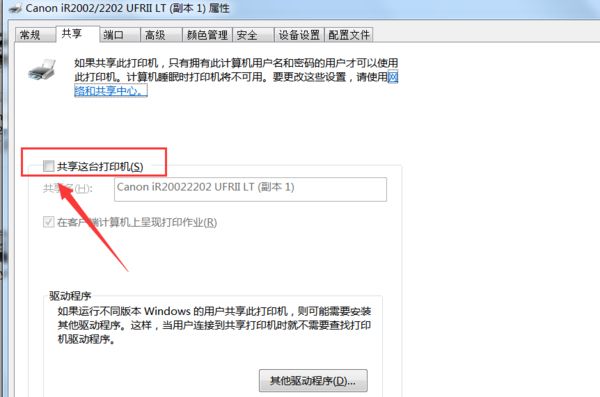
4、然后,完成上述步骤后,转到需要共享此打印机的另一台计算机,打开[开始]-[运行],如下图所示,然后进入下一步。
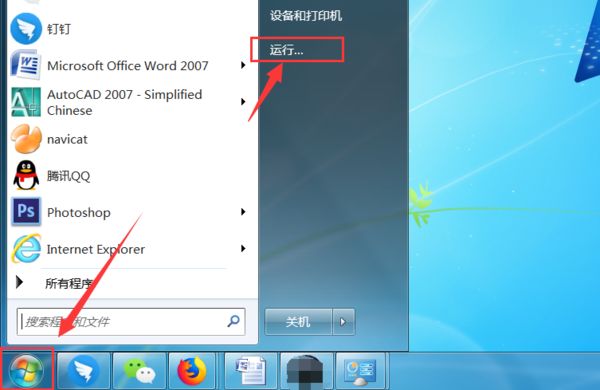
5、随后,完成上述步骤后,在运行窗口中输入:[\\
+打印机主机的IP地址],然后单击确定,如下图所示,然后进入下一步。
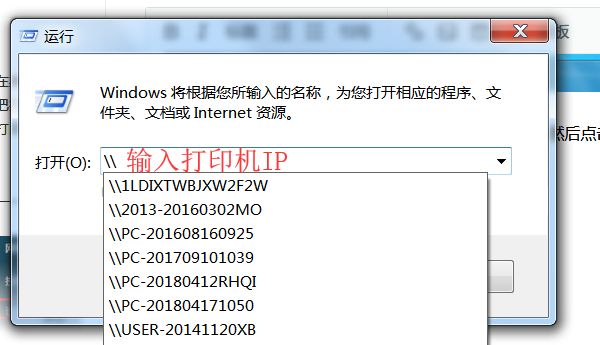
6、接着,可以在打印机属性中查看打印机的IP地址:打开打印机属性,然后选择[端口]-[配置端口],如下图所示,然后进入下一步。
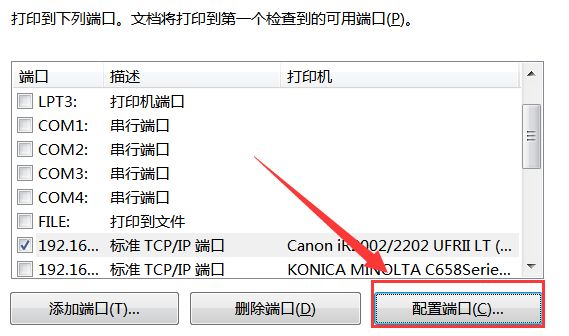
7、然后,完成上述步骤后,可以看到打印机IP,如下图所示,然后进入下一步。
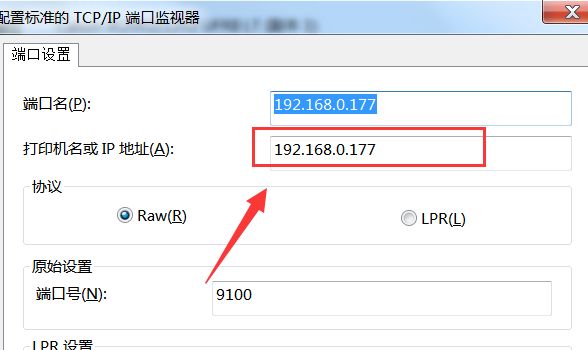
8、最后,完成上述步骤后,输入打印机IP,计算机将自动搜索并安装打印机驱动程序,等待安装完成后就可以使用共享打印机了,如下图所示。这样,问题就解决了。

三、同一个路由器怎么共享打印机
两台电脑共享打印机其实很简单:先在其中一台电脑上安装好打印机,然后到控制面板把打印机设置成共享,再用另一台电脑来搜索这台打印机安装就行了。
一、其中一台电脑安装打印机
1、在电脑桌面左下角选择【开始】——【设备和打印机】
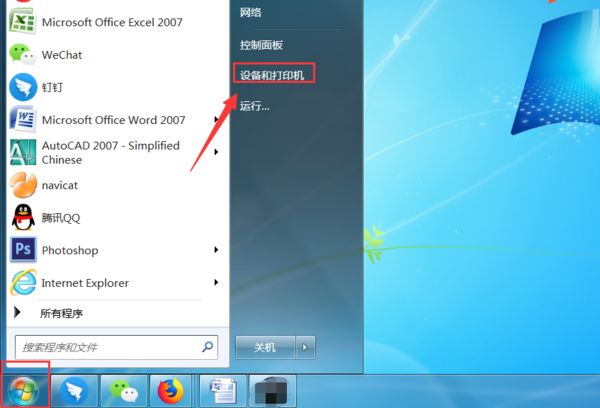
2、在弹出的窗口中选择【添加打印机】
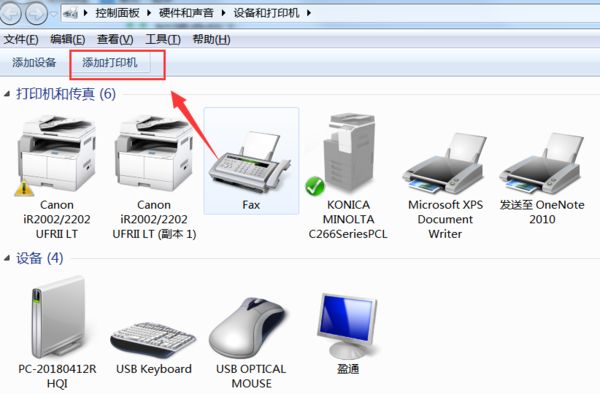
3、选择【添加网络打印机】,然后点击下一步。
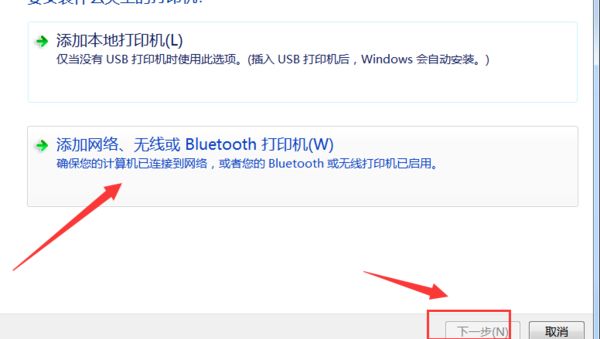
4、系统会自动搜索可以链接的打印机,选择自己要链接的打印机后点击下一步继续。
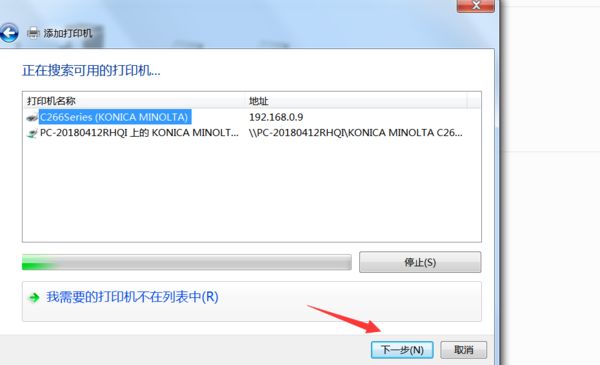
二、设置打印机共享
1、同样是在电脑桌面左下角选择【开始】——【设备和打印机】
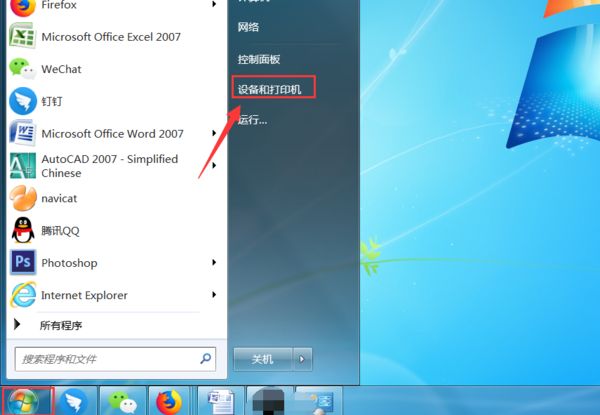
2、选中要共享的那台打印机然后单击右键选择【打印机属性】
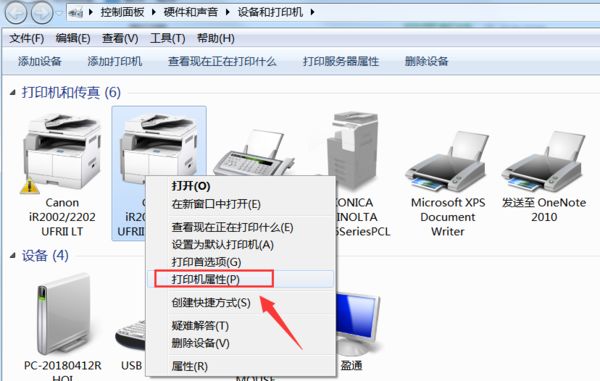
3、在弹出窗口中选择【共享】然后单击【共享这台打印机】字样前面的小方框,最后点击确定关闭窗口。
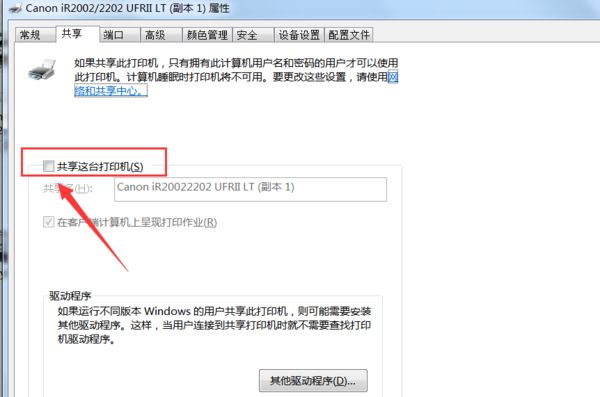
三、另外一台电脑连接上这台打印机
1、到另外一台需要共享这台打印机的电脑上打开【开始】——【运行】
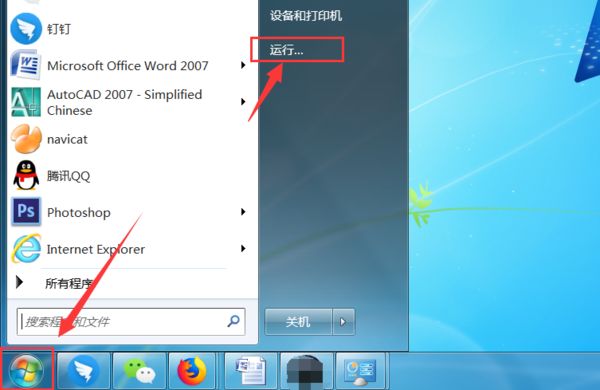
2、在运行窗口中输入:【\\+打印机主机的IP地址】,然后点击确定。
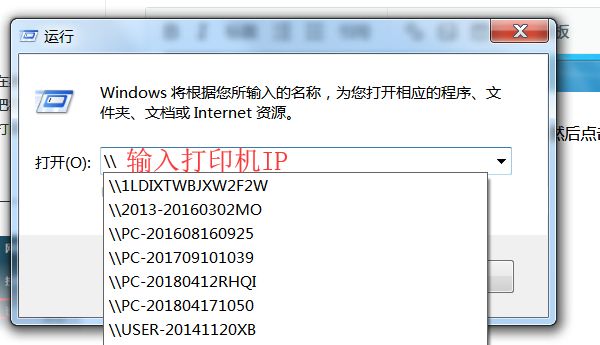
3、打印机的IP地址可以在打印机属性中查看:打开打印机属性,然后选择【端口】——【配置端口】
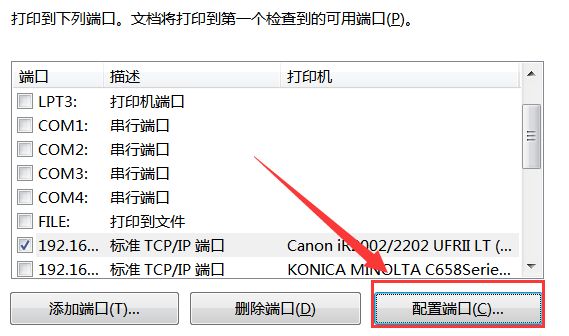
4、打开配置端口后就可以看到打印机IP。
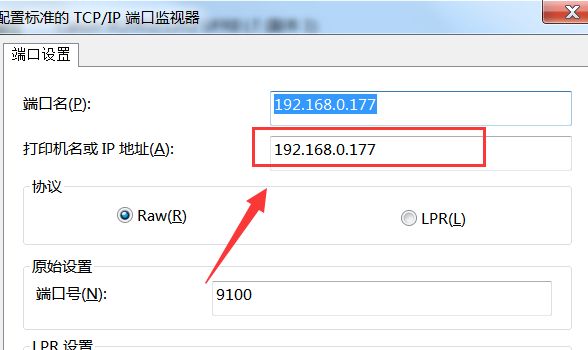
5、输入打印机IP后计算机会自动搜索并安装打印机的驱动程序,等待安装完成后就可以使用了。
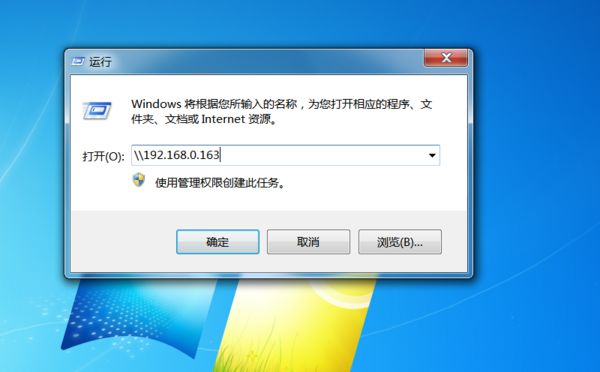
扩展资料
设置连接局域网打印机步骤:
1.打开电脑左下角【开始】图标
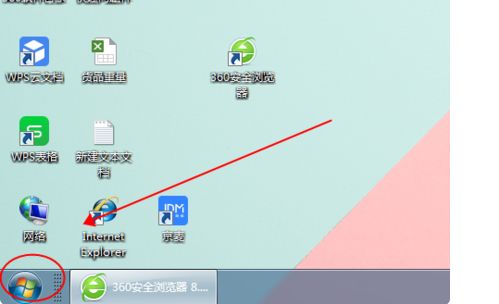
2.选择【设备和打印机】
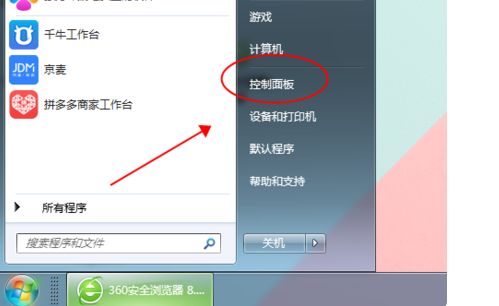
3.在弹出的界面选中【添加打印机】
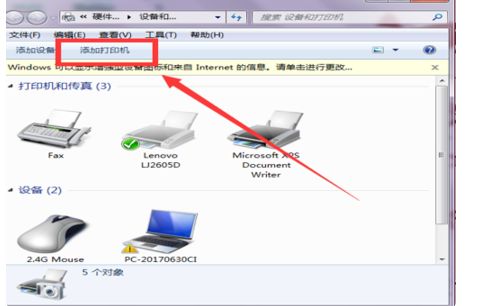
4.在打印机向导里面选中第二项【网络打印机或连接到其他计算机的打印机】
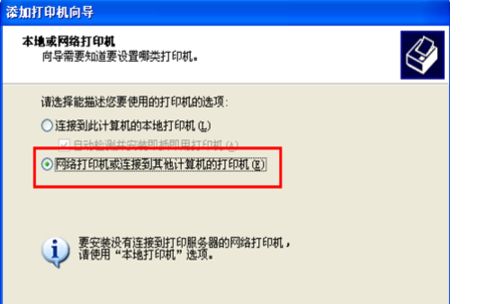
5.在弹出的界面选中【浏览打印机】
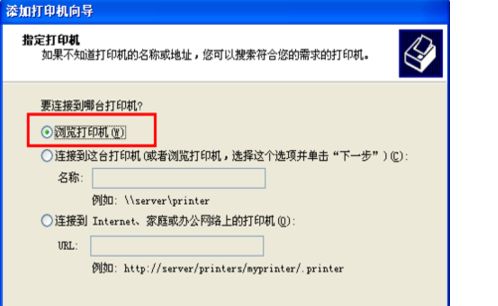
6.搜索过后,会显示局域网当中的所有工作组(截图蓝色方框),点击工作组,会显示该工作组下的打印,打印机的命名方式为【\\计算机名字\打印机型号】。
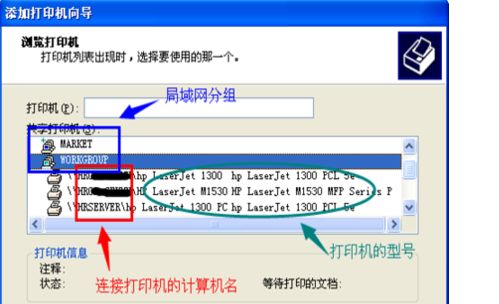
7.选中你要连接的打印机,点击下一步,此时可能出现“没有响应”的假死状态,耐心等候,这是在安装驱动。过几分钟就ok了。